Статьи из блога
Как создать элемент автотекста в редакторе Word
На сайте мною было опубликовано несколько заметок, касающихся функции автотекста. Однако, ни в одной из них я не описывал способ создания элементов автотекста. Восполняю этот пробел.
Общий (и самый быстрый) для двух последних версий редактора Word способ добавления элементов автотекста:
- выделить фрагмент текста, который вы хотите внести в список элементов автотекста;
- нажать сочетание клавиш «Alt»+«F3».
В редакторе Word 2003 откроется диалоговое окно Создание элемента автотекста:

Достаточно нажать кнопку ОК и элемент автотекста будет добавлен.
В редакторе Word 2007 откроется иное диалоговое окно - Создание нового стандартного блока:
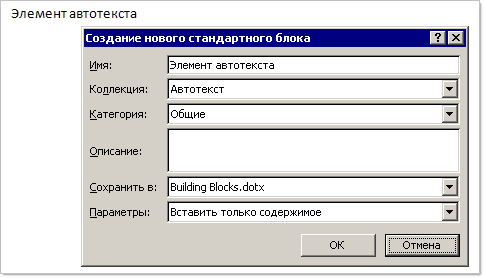
В поле Коллекция выберите из списка иное значение - Автотекст, нежели подставленное по умолчанию . Больше ничего можно не менять.
Рубрика: Стили и форматирование
Метки: автотекст
Просмотров: 38485
Подписаться на комментарии по RSS
Версия для печати
Метки: автотекст
Просмотров: 38485
Подписаться на комментарии по RSS
Версия для печати
Еще записи по вопросам использования Microsoft Word:
- Word 2007: полотно, рисунки, линии
- Word 97. Слияние документов как один из способов упростить свою работу
- Абзац с цветным фоном
- Автозаполняемые колонтитулы
- Автоматическая нумерация билетов
- Автоматическое обновление полей при открытии документа
- Автотекст с последовательной нумерацией
- Автоформат документов
- Буквица
- Быстрая смена ориентации страниц документа
- Быстрое изменение стиля форматирования текста
- Быстрое удаление границ у таблицы
- Быстрый поиск форматированного текста
- В чем различие между Автозаменой и Автотекстом
- В чем различие между стилями Обычный (Normal) и Основной текст (Body Text)?
- Ввод повторяющихся фрагментов текста в Word 2007
- Вставка документа с книжной ориентацией в документ с альбомной ориентацией
- Вставка неформатированного текста
- Вставка скопированного текста в предопределенном формате
- Вставка текста с полями в нижний колонтитул
- Выравнивание номеров страниц в буклете
- Выравнивание текста на странице
- Где брать красивые шрифты для работы
- Двойная нумерация страниц в документе
- Задать обтекание текстом для всех рисунков в документе

 Форум
Форум Читают
Читают Обсуждают
Обсуждают страницы
страницы сайты
сайты статистика
статистика
Комментариев: 5
Большое спасибо за справку по автотексту в Word 2007.
Может еще подскажете, куда делась кнопка "Добавить поле Word" с панели "Слияние" в Word 2007 ?
Вкладка Рассылка - группа команд Составление документа и вставка полей - команда Правила - выбираете вашу команду.
Спасибо за справку, но все же остались вопросы по автотексту: 1. если оставить "Сохранить в" по умолчанию, то автотекст не вставляется клавишей F3. Нужно сохранять в Normal.
2. Как удалить автотекст или посмотреть список автотекстов?
По поводу слияния - в списке Правила нет поля IF в виде бланка, как в Word2003, позволяющего создавать условия. Например, в зависимости от пола(если есть такое поле в источнике), задавать окончания (Дорогой, Дорогая).
А это что?
Здравствуйте!
Вот это именно то, что нужно!
Хотелось бы:
1. Сохранять индивидуально автотекст в шаблоне. Вроде можно. В книге описано даже как из 2003 перенести...Но - перенёс шаблон на рабочий компьютер, переписал - тупо сбросил (из одного 2007 в другой 2007) Duilding blocks, записи появились, но на значке автотекст нет ни одной ссылки, а при нажатии появляется надпись - "текст не является элементом автотекста" Решение - начал составлять библиотеку на рабочем компьютере :(
2.Проблема в 2003 на линейке автотекст создавал серию дополнительных меню с элементами автотекста разбитого по большим разделам....А в 2007 о таком ничего не говорится....Неужели надо будет всю коллекцию раскапывать в одном маленьком окошке с длинной лентой до пола?
С уважением Валентин (ком 23)